美图秀秀怎么更换背景颜色 美图秀秀更换背景颜色的方法
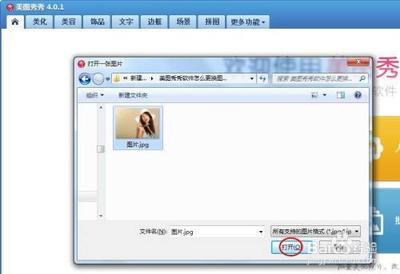
美图秀秀更换背景颜色的方法
美图秀秀是一款流行的图片编辑软件,它提供了多种便捷的图片编辑功能,其中包括更换背景颜色的功能。以下是详细的步骤:
- 打开美图秀秀客户端,点击右上角的“打开”打开需要编辑的照片。
- 然后点击菜单栏内的“场景”,然后再点击“抠图换背景”,点击“开始抠图”按钮。
- 再弹出的界面,可以根据自己的需要进行选择,“自动抠图”比较简单易行,“手动抠图”可以照顾到细节。
- 以“自动抠图”为例,在照片上画横线,系统完成抠图,点击左下的“完成抠图”按钮。
- 然后在弹出的新的界面,点击右上的“背景设置”,选择需要的新的背景颜色。
- 背景色更换完成后,拖动图片到合适的位置,然后点击下面的“确定”按钮。
- 只需要点击右上角的“保存”按钮,把图片保存到需要的位置即可。
以上就是美图秀秀更换背景颜色的基本步骤,希望对你有所帮助。
本篇文章所含信息均从网络公开资源搜集整理,旨在为读者提供参考。尽管我们在编辑过程中力求信息的准确性和完整性,但无法对所有内容的时效性、真实性及全面性做出绝对保证。读者在阅读和使用这些信息时,应自行评估其适用性,并承担可能由此产生的风险。本网站/作者不对因信息使用不当或误解而造成的任何损失或损害承担责任。
